品牌型号:联想ThinkBook
系统:windows10 64位旗舰版
软件版本:IBM SPSS Statistics 29.0.2.0
在数据统计分析中,有时候数据集是通过问卷调查和社会调研获取到的,这种数据集中往往会存在多选题数据,而针对多选题数据多数会选择交叉分析的方法,对数据集中的变量进行差异化分析,接下来给大家详细讲解SPSS多选题数据交叉分析怎么做,SPSS多选题数据交叉分析步骤。
一、SPSS多选题数据交叉分析怎么做
在进行多选题数据交叉分析的时候,第一步要解决的就是数据录入,和其他数据不同多选题不能直接进行录入,经过处理后才能进行录入,所以在进行多选题数据交叉分析时候,需要先解决数据录入。
SPSS多选题数据录入主要采用多重二分法和多重分类法。多重二分法是将多选题中的每一个选项作为一个单独的变量录入到SPSS中,并对变量的【值标签】按照【选择和不选择】进行分类设置。多重分类法是将所有选项的答案在【值标签】中按顺序进行编码,录入的时候直接按照多选题的答案编码进行录入即可。
接下来以下图中的多选题为例,给大家讲解多重二分法和多重分类法。
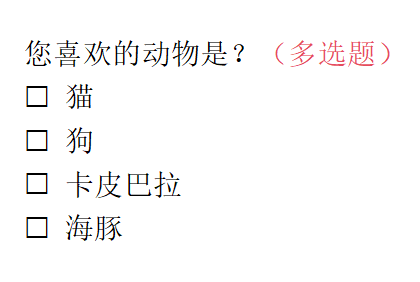
多重二分法:
1、在SPSS【变量视图】窗口,将多选题的所有答案全部变为变量,变量类型设置为【数字】类型,如下图。
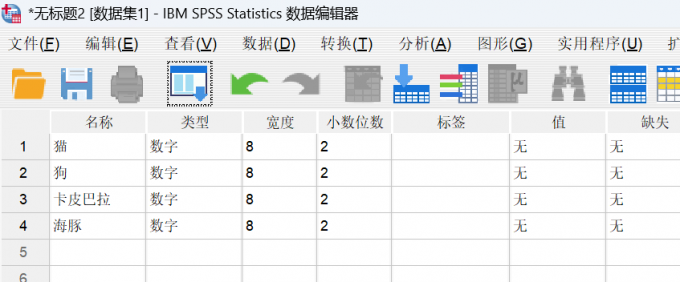
2、在变量的【值标签】窗口,将【不选择】设置为【0】,【选择】设置为【1】,完成后就可以进行数据录入。
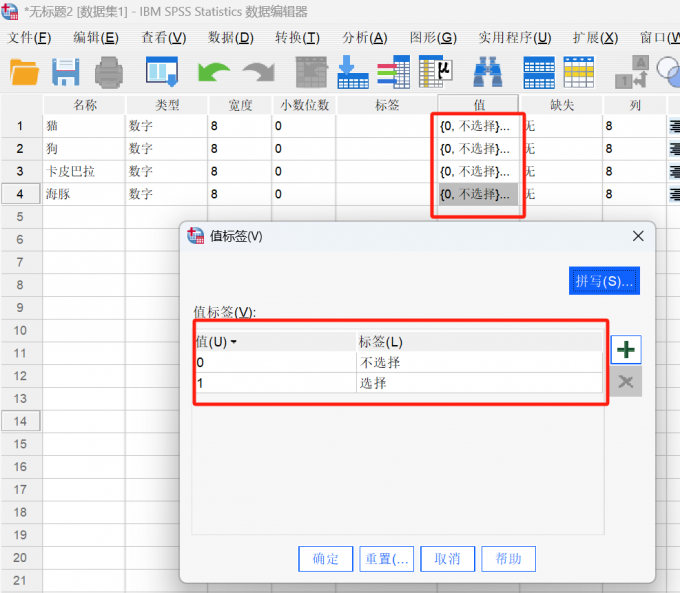
多重分类法:
1、在变量的【值标签】窗口,将所有的选项进行编码,如下图,接下来在【数据视图】中进行录入即可。
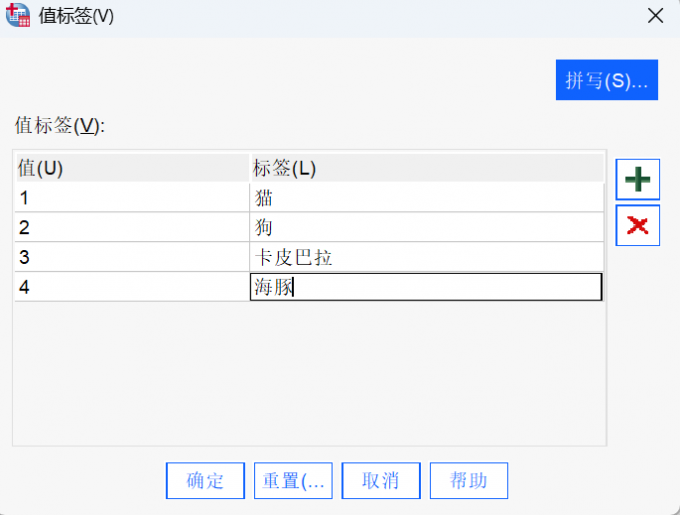
二、SPSS多选题数据交叉分析步骤
上文给大家讲解了多选题的两种录入方法,接下来给大家讲解如何对多选题数据进行变量集定义和交叉分析操作步骤。
1、在SPSS【分析】菜单栏中,依次点击【多重响应】-【定义变量集】。
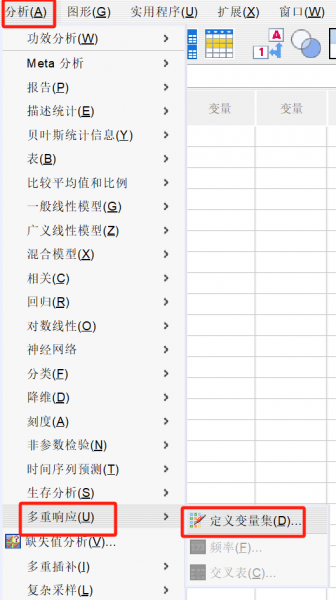
2、在弹出的窗口,将左侧归属于一类的变量移动到右侧的【集合中的变量】,变量编码方式选择【二分法】,计数值填写【1】,同时设置【名称】,点击【添加】按钮,添加到【多重响应集】。
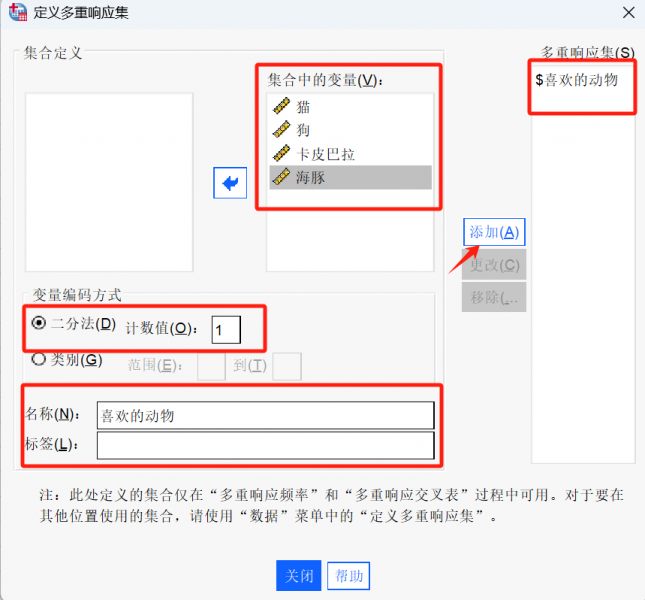
3、在SPSS,依次点击【分析】-【多重响应】-【交叉表】。
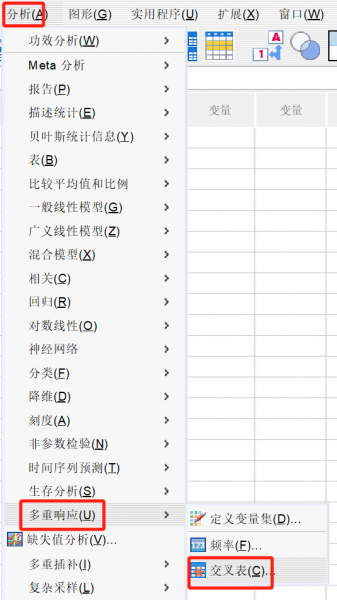
4、在【多重响应交叉表】窗口,将变量和变量集分别移动到【行】和【列】,点击【定义范围】,对变量进行最大值和最小值定义,完成后点击【确定】按钮。
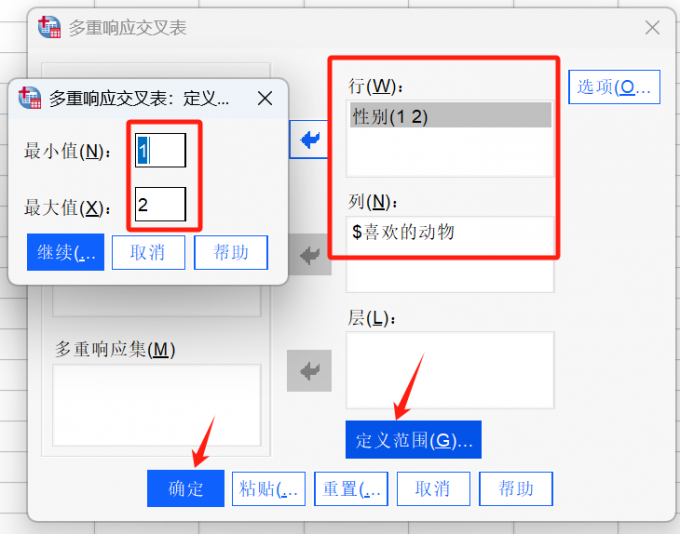
5、完成以上所有操作,在【输出查看器】窗口就会输出【交叉表】,如下图,接下来只需要对其进行解读即可。
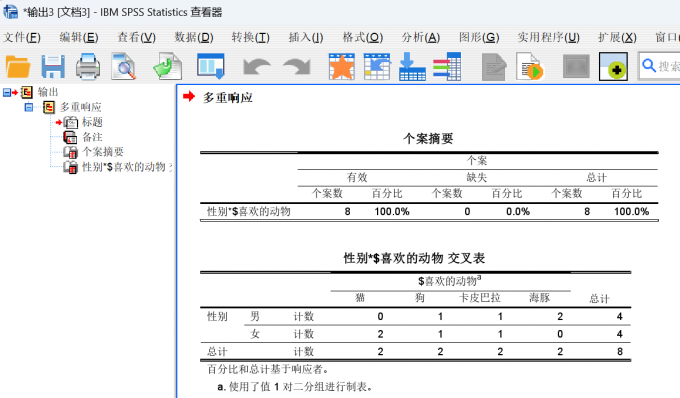
以上就是SPSS多选题数据交叉分析怎么做,SPSS多选题数据交叉分析步骤的全部内容。本文不仅给大家介绍了SPSS多选题录入的两种方法,还给大家介绍了在SPSS中如何对多选题进行交叉表分析,希望能帮助到有需要的小伙伴。

